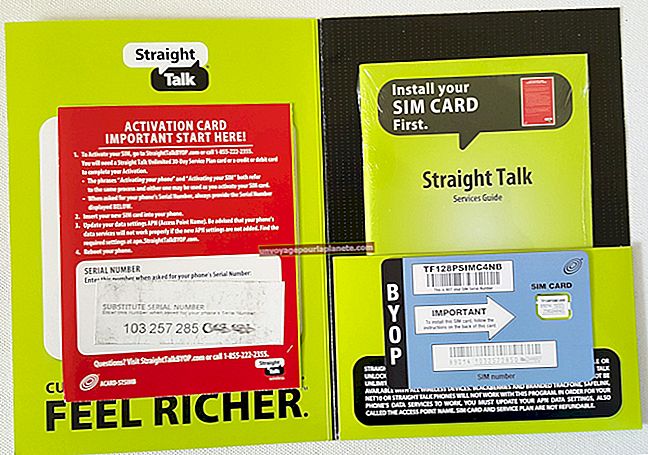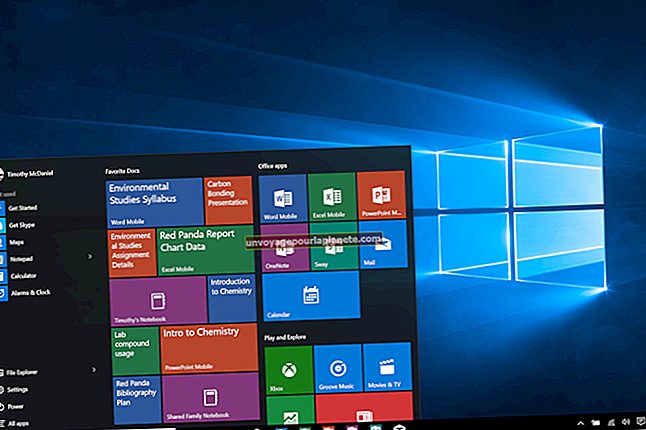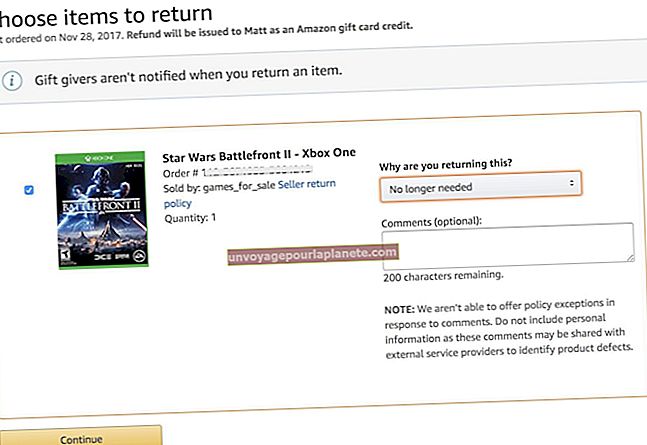Како отворити РАР датотеку без ВинРАР-а
Росхал архива или РАР датотека је уобичајена врста архиве датотека са којом се ваше мало предузеће може сусрести када неко дели податке са вама или када преузимате датотеке са веб локације. Заштићен од ВинРАР апликације, овај формат омогућава мање величине датотека због компресије, употребе више подељених архива и подршке за безбедносне функције као што је шифровање. Ове функције чине формат архиве популарним за слање осетљивих докумената као и великих датотека. Ако не желите да платите ВинРАР или не можете да инсталирате апликацију на свој систем, имате неколико бесплатних алтернатива за отварање РАР датотека на Мац-у, Линук-у или Виндовс-у, али биће вам потребна званична ВинРАР-ова апликација да бисте креирали било који РАР архива.
Отварање РАР датотека помоћу 7-Зип-а
Са верзијама доступним за Виндовс и Линук, 7-ЗИП нуди бесплатну алтернативу ВинРАР-у коју можете користити за отварање РАР датотека. Ова апликација има формат архивске датотеке под називом 7З, који је познат по бољим могућностима компресије од РАР и ЗИП датотека.
Након што инсталирате 7-ЗИП и покренете га, видећете прегледач датотека у којем можете доћи до РАР датотеке. Двапут кликните на РАР датотеку да бисте видели њен садржај без њиховог издвајања. У супротном кликните на РАР датотеку, изаберите Екстракт у горњем менију и попуните опције за локацију извлачења одредишта и било коју лозинку за архиву. Затим кликните У реду да бисте издвојили датотеке у изабрану фасциклу.
Отварање РАР датотека помоћу програма ПеаЗип
ПеаЗип је још један алат за Виндовс и Линук машине који можете користити за отварање РАР датотека без потребе за ВинРАР. Међутим, различито је по томе што вам такође омогућава да креирате архиве у прилагођеним форматима попут РАР-а, али само ако имате и ВинРАР инсталиран на вашем систему.
Када инсталирате ПеаЗип, он се обично поставља као задати алат за архивирање вашег оперативног система. Затим можете десним тастером миша кликнути на датотеку у алатки за истраживање датотека на рачунару, у скочном менију одабрати опцију ПеаЗип и кликнути на Ектрацт Хере да бисте креирали фасциклу са садржајем РАР-а.
Такође можете да покренете ПеаЗип и у прегледачу дођете до РАР датотеке. Двапут кликните на датотеку да бисте видели садржај без њиховог издвајања. Да бисте издвојили РАР садржај у мапу по свом избору, кликните датотеку и изаберите Екстракт дугме на траци са алаткама ПеаЗип. Попуните одредишни директоријум и опције лозинке и кликните У реду.
Коришћење програма Унарцхивер за Мац
Ако на свом радном рачунару користите мацОС, преузмите бесплатну апликацију Тхе Унарцхивер из продавнице Мац Апп Сторе. Ова апликација може отворити шифроване РАР датотеке, као и оне које се простиру на више целина. Такође неће изазвати грешку ако име РАР датотеке садржи стране знакове, као што то могу имати друге апликације.
Након што инсталирате апликацију, кликните десним тастером миша на РАР датотеку у програму Финдер и одаберите Унарцхивер од Отвори са листа. Унесите лозинку ако РАР има шифровање, а апликација издваја датотеке у нову фасциклу у истом директоријуму.
Покушај извлачења из архиве из 123Аппс
Ако немате дозволу за инсталирање нових апликација за посао или радије то не радите, можете да користите алатку за извлачење архива на веб локацији 123Аппс. Имајте на уму да ова опција не ради само за једну РАР датотеку, већ такође може да обрађује шифроване архиве и ради са било којим оперативним системом.
Превуците и испустите РАР датотеку са рачунара у област датотека на веб локацији. Одговорите лозинком архиве ако је има, а веб локација издваја РАР датотеку. Можете да преузмете датотеке једну по једну или да их све преузмете као ЗИП датотеку коју Виндовс, Линук и мацОС подржавају.